영상을 업로드한 뒤 자막이 없어 시청자들이 대화를 이해하지 못했던 경험이 있으신가요? 중요한 강의나 비즈니스 미팅을 수동으로 몇 시간씩 받아쓰다 오류와 답답함을 겪은 적은 없으신가요? 요즘처럼 SNS 영상의 85%가 음소거로 시청되는 시대엔, 자동 자막은 더 이상 선택이 아니라 접근성, 참여도, 성장에 필수적인 존재입니다.
이 완벽한 가이드는 2025년 기준 무료 온라인 도구부터 전문가용 소프트웨어까지 최고의 MP4 SRT 변환기 Top 5를 소개합니다. 내 니즈에 맞는 최적의 도구를 찾고, 내 영상을 누구나 접근 가능한 전문 콘텐츠로 바꿔보세요!
목차
1부: 자동 자막 생성기 선택을 위한 팁
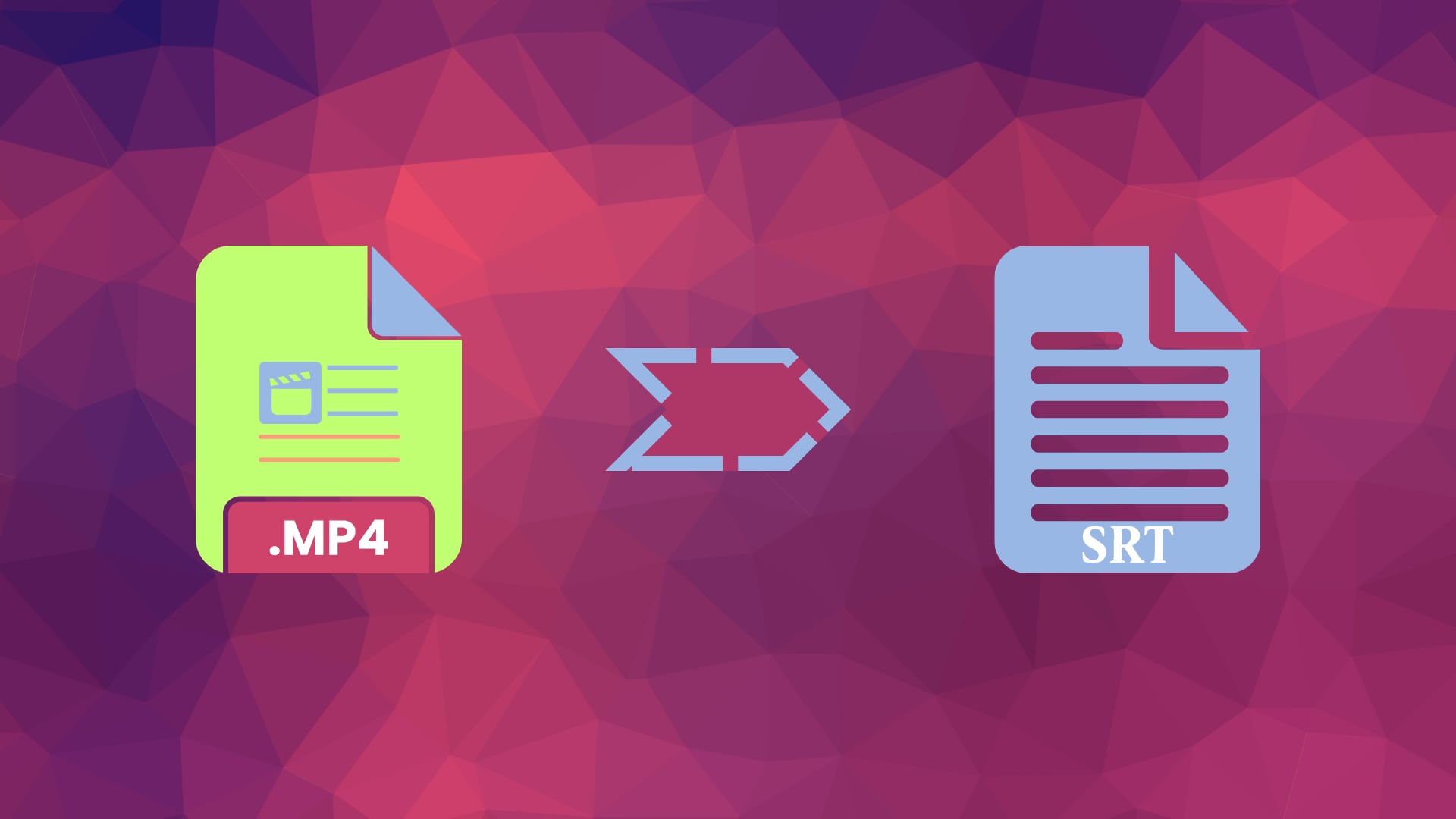
1 정확도와 언어 지원
자동 자막 생성기의 핵심은 '정확도'입니다. 최신 AI와 음성 인식 기술이 적용된 도구를 선택하면 다양한 억양, 전문 용어, 다양한 음질을 잘 처리할 수 있습니다. 글로벌 확장을 원한다면 다국어 지원은 필수입니다. 내 시청자가 사용하는 모든 언어로 자막을 정확하게 변환할 수 있는지 확인하세요. 높은 정확도는 편집 시간을 줄이고, 내 메시지를 올바르게 전달합니다.
2 속도 및 처리 방식
내 작업 환경도 중요합니다. 웹 기반 클라우드 서비스는 빠른 처리 속도를 제공하며 내 컴퓨터 사양에 크게 영향받지 않아, 빠르게 작업하길 원하는 분이나 저사양 PC 사용자에게 적합합니다. MP4를 업로드하면 서버에서 자동 변환이 이뤄집니다. 반면, UniConverter와 같은 데스크톱 소프트웨어는 파일을 PC에서 로컬로 처리하므로 대용량 영상도 업로드 속도의 영향을 받지 않고, 보안이 필요한 기업·학술용 비디오에 안성맞춤입니다.
3 사용 편의성과 편집 인터페이스
AI가 자동 변환한 자막도 완벽하진 않습니다. 그래서 빠른 수정과 검수가 가능한 편리한 에디터가 반드시 필요합니다. 최고의 도구들은 영상을 재생하고 오디오를 확인하면서 텍스트 오류와 타임코드를 직접 보정할 수 있는 전용 에디터를 제공합니다. 불편한 편집기는 오히려 시간 낭비가 될 수 있으니 꼭 확인하세요.
4 출력 설정과 파일 형식
기본 목표가 SRT 파일 생성이라도, 포맷 다양성도 중요한 경쟁력입니다. 도구가 자막의 폰트·색상·위치 등 스타일을 설정해서 영상에 바로 삽입(번인)할 수 있는지 확인하고, VTT(웹 동영상용), TXT(원고/노트용), ASS(고급 스타일링) 등 다양한 자막/텍스트 포맷 지원이 가능하다면 다양한 프로젝트와 플랫폼에 유연하게 대응할 수 있습니다.
5 가격과 사용 한계
가격 정책도 꼼꼼하게 비교해야 합니다. 무료 플랜을 제공하는 도구도 많지만, 영상 길이 제한, 워터마크, 기능 제한 등이 함께 붙는 경우가 대부분입니다. 분당 결제, 월 구독, 1회 구매 등 구조를 파악해보고, 내 영상 작업량과 예산에 맞는 모델을 선택하세요. 장기적으로는 유료 프로그램이 오히려 비용 효율적일 수 있습니다.
2부: MP4 SRT 변환 자동 자막 생성기 BEST 5
수십 개 도구를 직접 테스트하고 분석해본 결과, 아래 5가지는 MP4 SRT 변환에서 성능, 기능, 가성비 모두 뛰어난 제품입니다.MP4를 SRT로자동 변환합니다. 총평, 기능, 가성비 순으로 순위를 매겼습니다.
1. UniConverter– 품질과 세밀한 제어를 모두 잡은 올인원 변환기
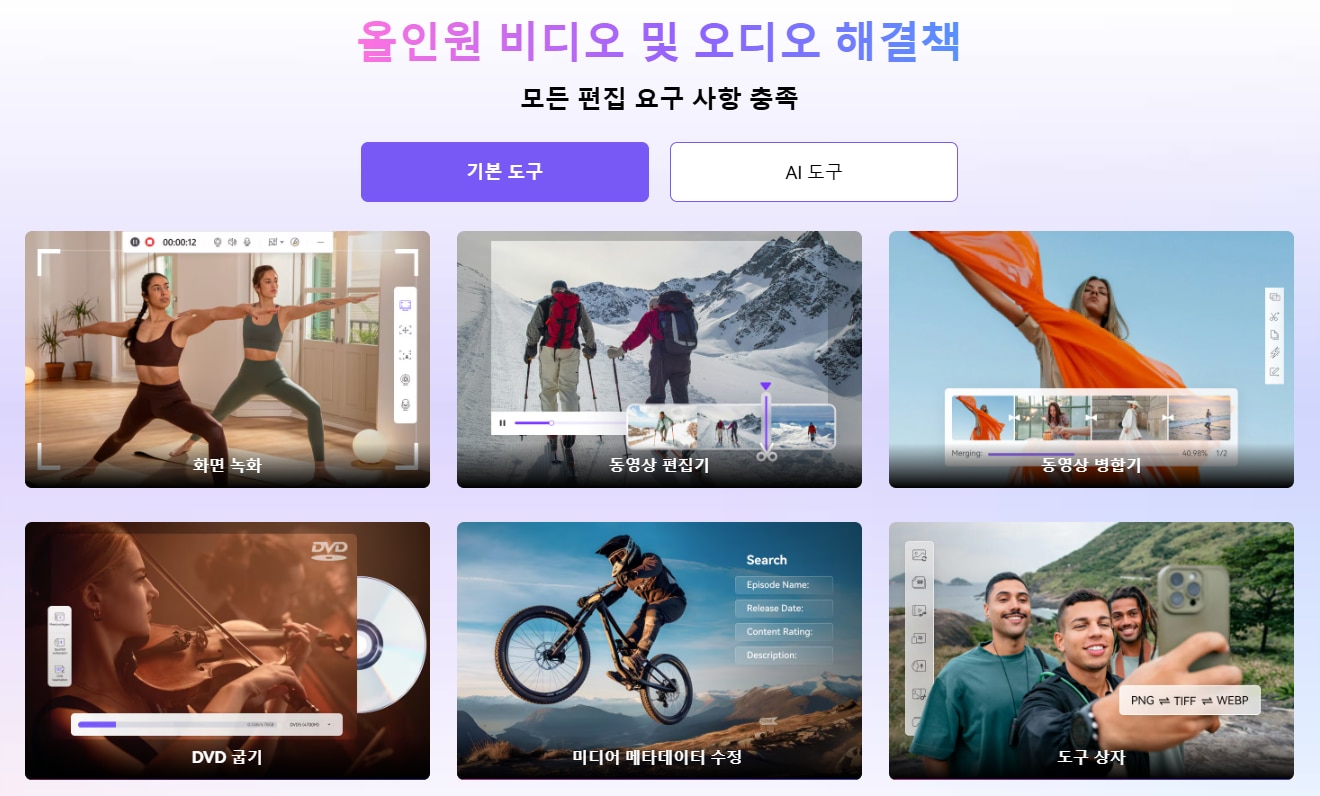
주요 기능:
- 고정확도 AI 자막 변환:MP4 파일을 다양한 언어로 SRT 자막으로 정확하게 생성합니다.
- 고급 자막 편집기:텍스트 보정, 오류 수정, 프레임 단위 타임코드 조정 등 세밀한 편집이 가능합니다.
- 다양한 포맷 지원:SRT, TXT, 프로젝트 파일로 자막 내보내기 또는 폰트/스타일 조정해서 영상에 바로 번인(삽입) 가능
- 100% 오프라인 처리:개인 영상 및 데이터가 내 컴퓨터에만 보관되어 인터넷 업로드 필요 없음
- 배치 처리 지원:여러 개 MP4 영상을 동시에 자막 파일로 일괄 변환, 시간 단축
UniConverter에서 MP4 SRT 자동 변환 방법:
단 3단계로 끝! 따라해보세요.
1단계: 프로그램 실행 후 MP4 영상 추가
UniConverter를 다운로드·설치·실행하고, 왼쪽 메뉴의"도구 더보기"탭으로 이동하세요. 그 중"AI 자막 편집기"아이콘을 클릭합니다. 새 창에서"+ 동영상 추가"버튼을 누르거나 MP4 파일을 드래그앤드롭하여 프로그램에 가져오세요.
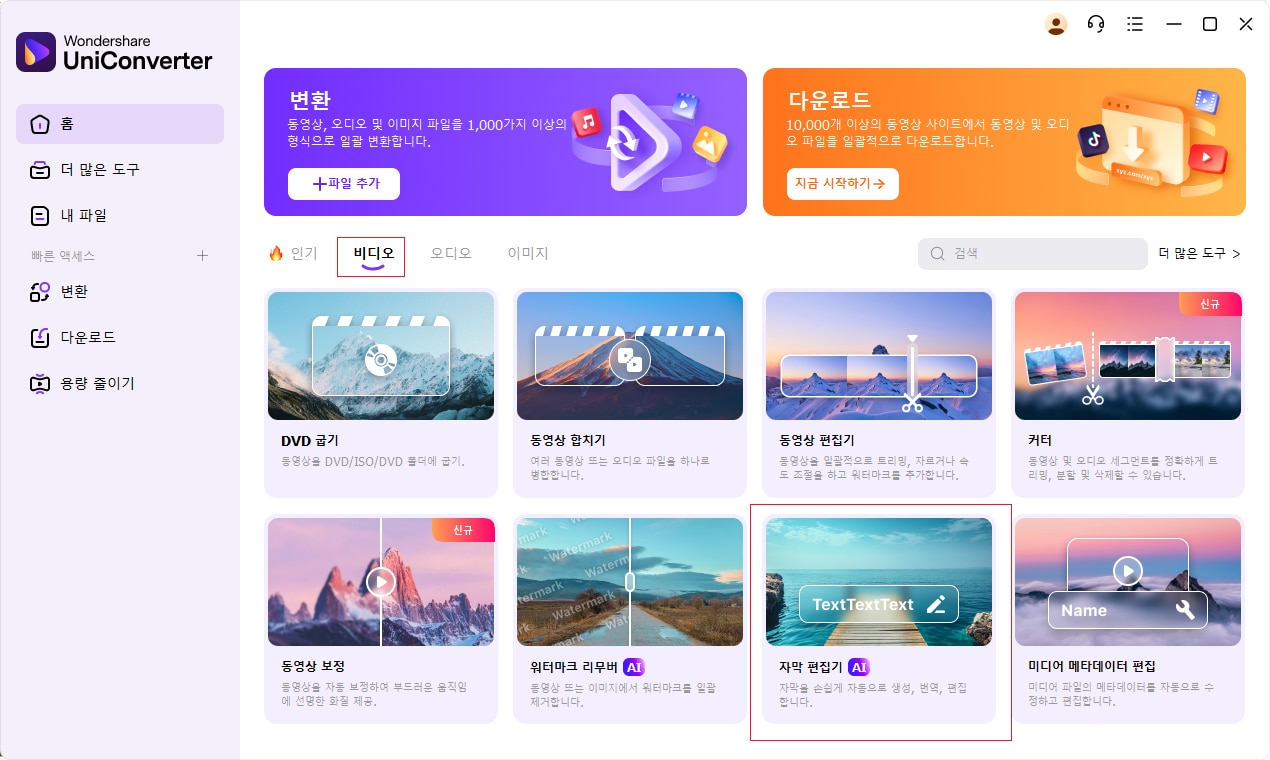
2단계: 자막 자동 생성·편집
영상이 불러와지면 오디오의 원본 언어를 선택하세요. 그 다음AI 자동 자막 생성기를 눌러"생성"버튼을 클릭하면 AI가 오디오 분석 및 타임코드가 자동 입력된 텍스트 원고를 만들어줍니다. 처리 후 자막 리스트에서 영상 재생하며 텍스트나 타이밍 오류를 직접 수정하세요.
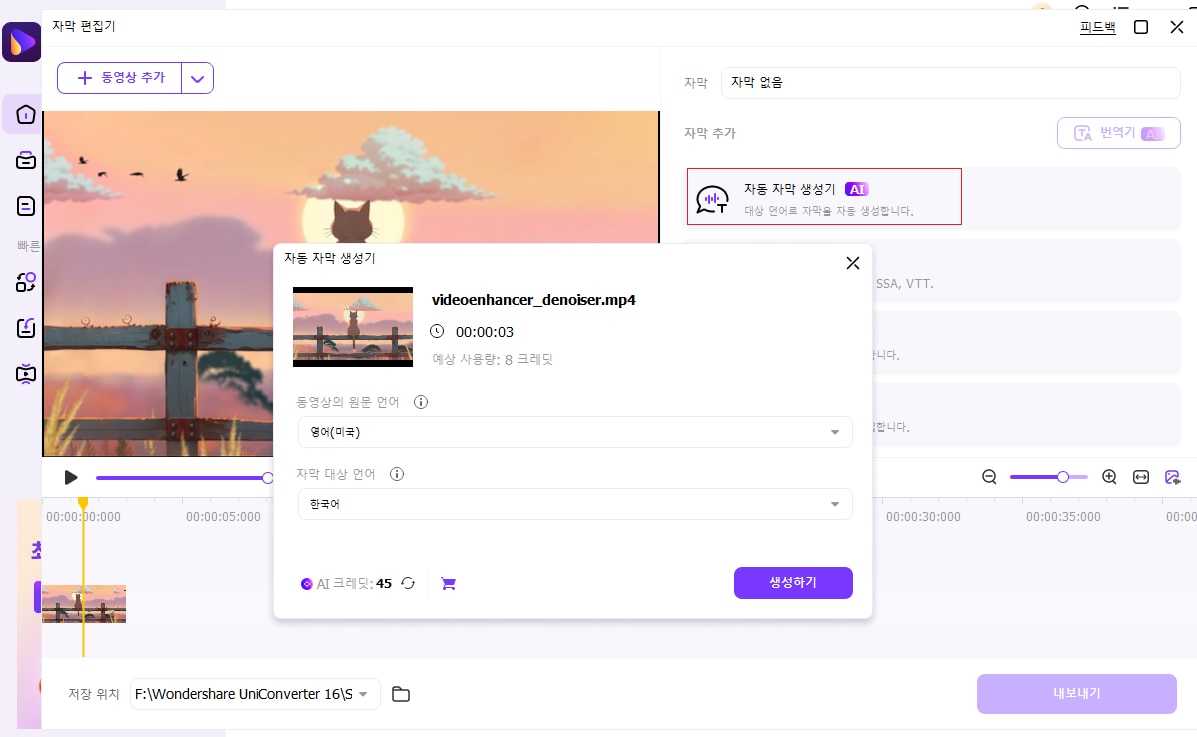
참고:수동 자막 생성, 텍스트 자막 변환, 기존 자막 파일 불러오기 등도 지원합니다(호환성 및 편의에 따라 사용).
3단계: SRT 파일로 내보내기
수정이 끝나면 내보내기 옵션을 선택하세요. SRT로 추출하려면,"내보내기"에서SRT 파일형식을 선택한 후 저장 버튼을 누르면 내 컴퓨터에 SRT 파일이 저장됩니다. 각종 플랫폼에서 자유롭게 활용 가능!완료
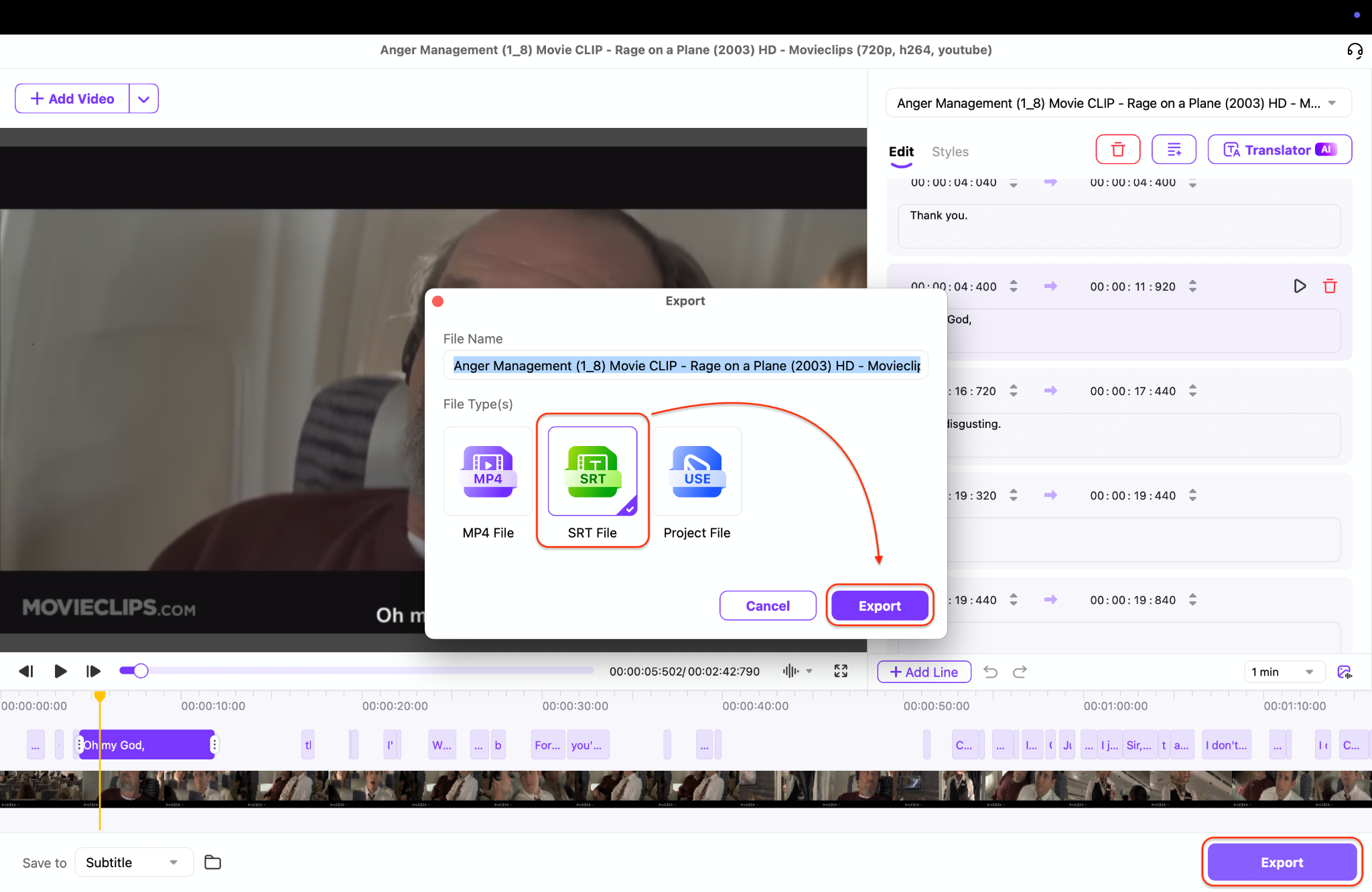
지원 OS:Windows 및 macOS
2. VEED.IO– SNS 영상 편집에 최적화된 웹 기반 에디터
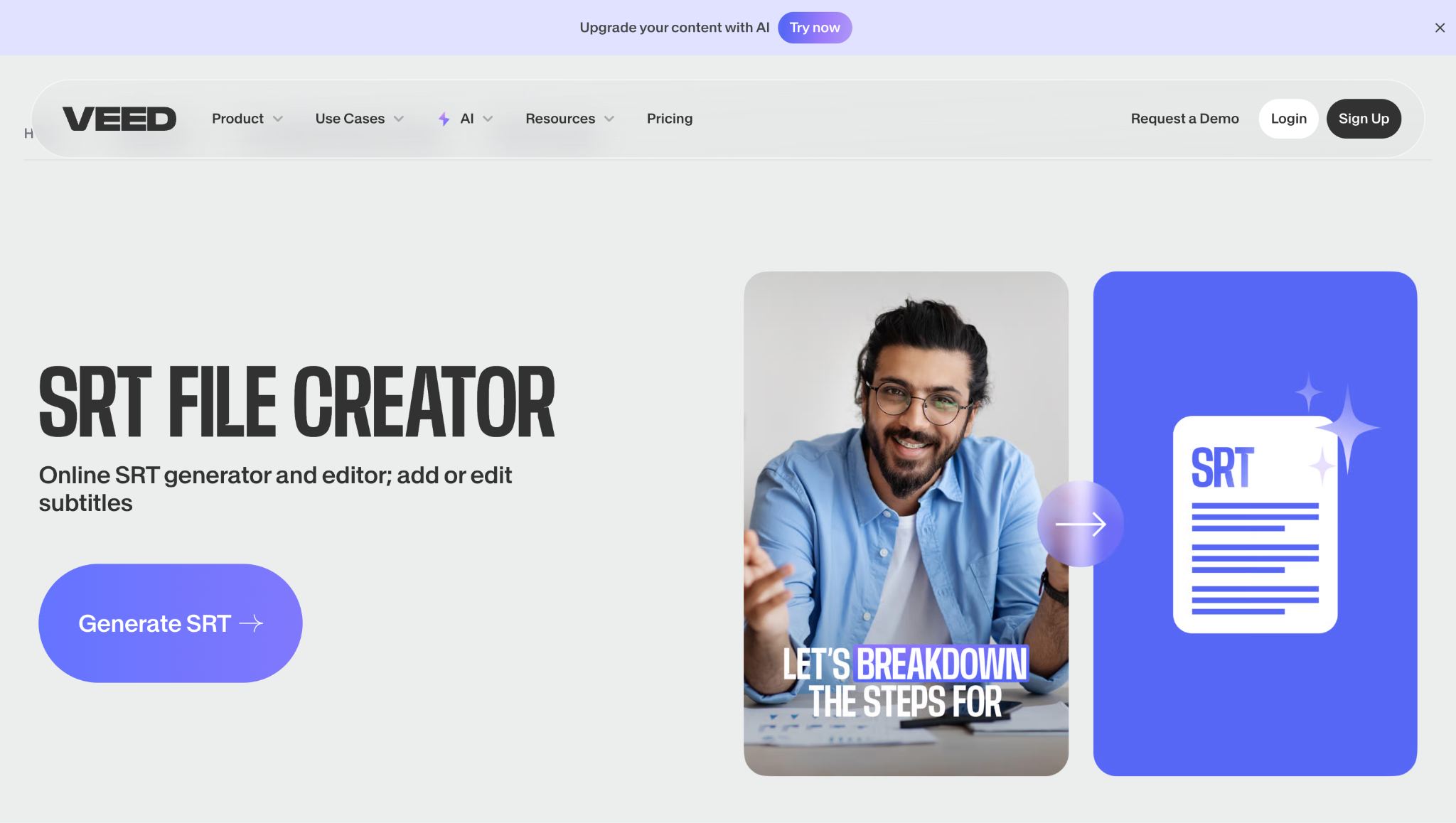
VEED.IO 사용법:
1단계: 영상 파일 업로드
최신 웹 브라우저로 VEED.IO 사이트 접속 후, 무료 회원가입 혹은 로그인. 메인 대시보드의 "영상 업로드" 버튼을 클릭해 MP4 파일을 선택, 빠르게 업로드하면 다음 작업으로 넘어갑니다.
2단계: 자막 자동 생성 및 검수
좌측 메뉴에서 '자막' 도구를 선택 후 '자동 전사'를 클릭하세요. 영상 원본 오디오 언어를 지정해야 AI가 더욱 정확하게 자막을 생성해줍니다. 잠시 후 영상과 자막이 싱크된 상태로 나타나며, 영상 재생 및 손쉬운 편집 기능으로 오타를 수정할 수 있습니다.
3단계: 스타일 커스터마이즈 및 파일 추출
자막 텍스트 수정이 끝나면, 폰트·색상·크기 변경이나 애니메이션 효과 등을 적용(영상 번인자막도 가능)할 수 있습니다. SRT 파일만 별도 저장하려면 ‘다운로드’ → ‘자막’ 메뉴에서 깔끔한 SRT를 받을 수 있습니다. 번인/스타일 적용한 영상 전체 파일 저장도 가능해 SNS 작업에 유용합니다.
지원 OS:윈도우, 맥, 리눅스, 크롬OS 등 모든 최신 브라우저 지원
3. Notegpt의Video to Text– 장시간 강의, 배치 처리에 적합한 최고의 선택
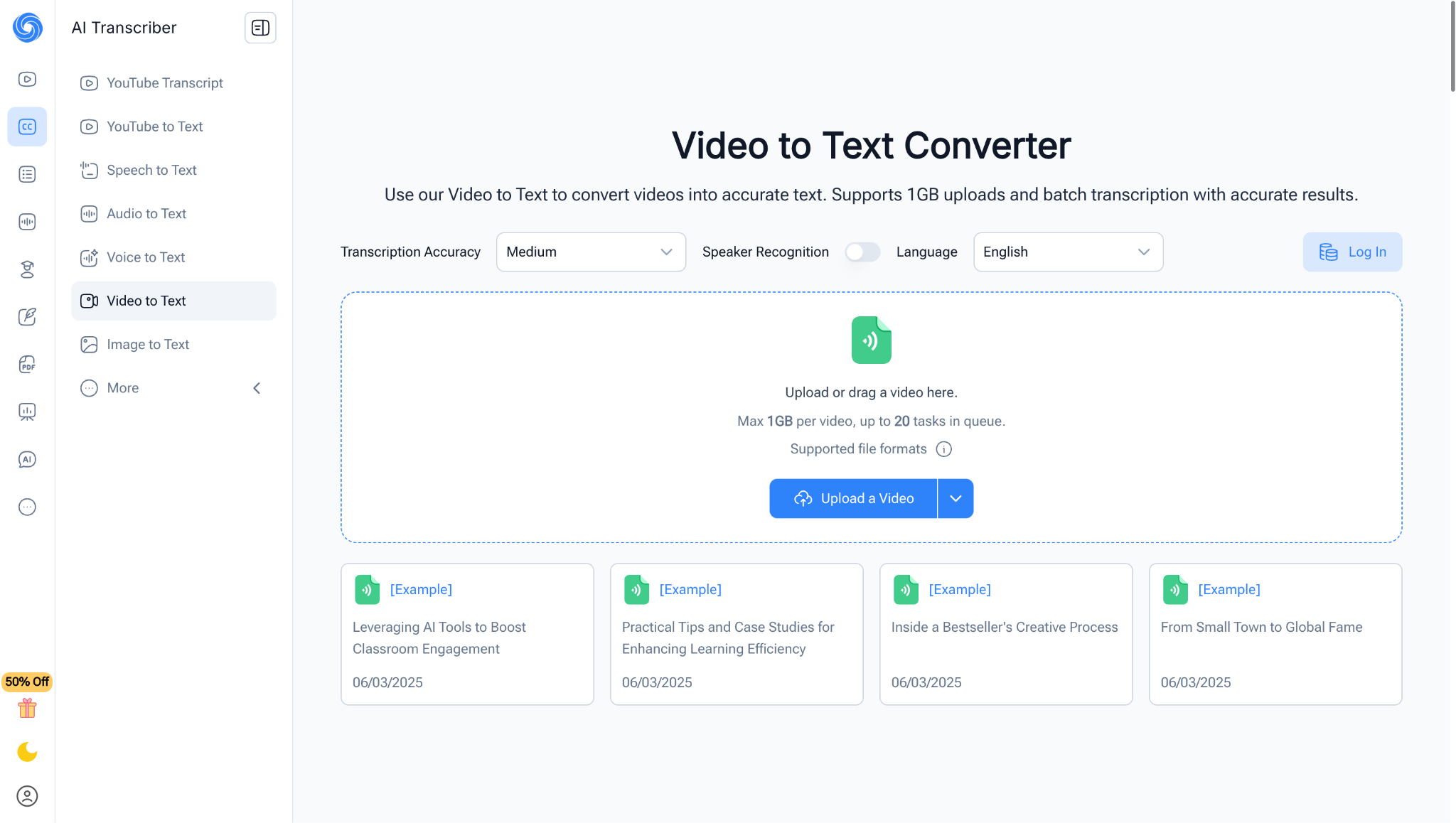
NoteGPT 사용법:
1단계: 프로젝트 시작 및 영상 업로드
NoteGPT 홈페이지 접속 후 로그인하면 전사(텍스트 변환) 대시보드 사용 가능. '새 전사' 또는 업로드 버튼에서 타겟 MP4 파일 선택(드래그앤드롭도 지원)해 빠르게 시작하세요.
2단계: AI 전사 진행및 검토결과 확인
업로드 후 오디오 언어를 선택하고 AI 처리를 시작하면, 자동으로 정밀 타임코드가 입력된 전체 텍스트가 생성됩니다. 이후 영상 플레이, 특정 구간 듣기, 텍스트 오류 보정 등으로 정확도를 완성해보세요.
3단계: 요약 및 최종 파일 저장
AI 자동 요약 기능으로 긴 강의 또는 회의에서 핵심 포인트와 액션 아이템만 간추려 볼 수 있습니다. 마지막으로 내보내기 옵션에서 SRT 자막 파일, 혹은 노트/자료용 TXT 파일로 저장 가능합니다.
지원 OS:최신 웹 브라우저에서 모두 사용 가능
4. Subtitle Tools– 완전 무료 온라인 자막 변환 툴
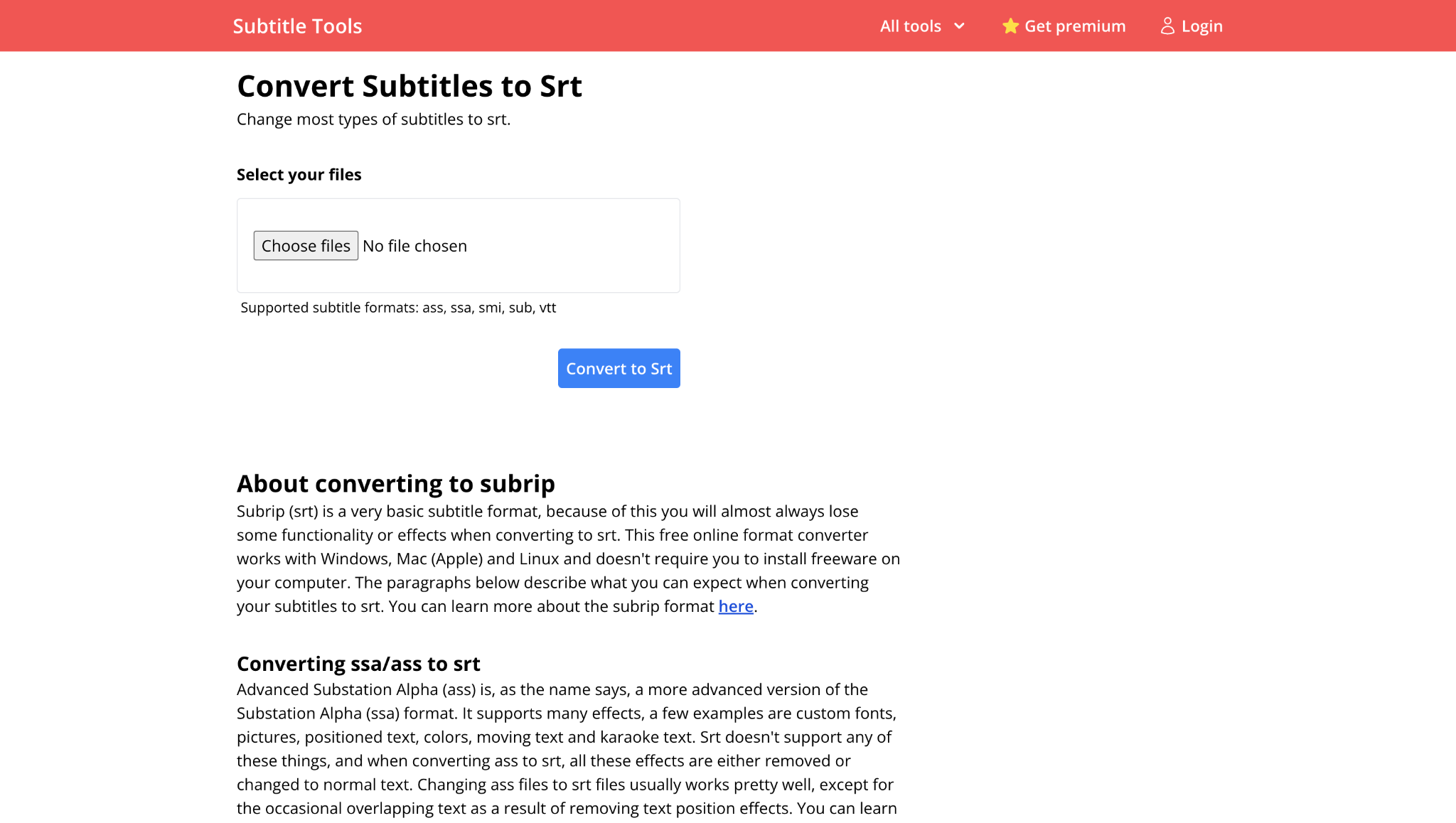
Subtitle Tools 사용법:
1단계: 변환기 접속 및 파일 선택
웹 브라우저로 Subtitle Tools 사이트 접속 후, 원하는 포맷 변환기(예: VTT → SRT)를 선택. ‘파일 선택’ 버튼 클릭하여 변환할 자막 파일을 고르세요. 여러 개 동시 선택(배치 지원)도 가능합니다.
2단계: 포맷 설정 및 변환 시작
ASS SRT 등 변환하고 싶은 소스/타깃 포맷을 꼭 확인한 뒤, ‘변환’ 버튼을 누르면 복잡한 설정 없이 빠르게 각 파일이 변환됩니다.
3단계: 변환 완료된 SRT 파일 다운로드
변환이 끝나면 각 파일마다 개별 다운로드 링크가 제공됩니다. 여러 개를 한 번에 ZIP 파일로 묶어 받기도 가능! 이 도구는 기존 자막파일만 변환하며, 영상/오디오에서 새 자막 생성은 불가하니 참고하세요.
지원 OS:윈도우, 맥, 리눅스, 크롬OS 등 모든 최신 브라우저 지원
5. Zamzar– 간편함에 집중한 온라인 파일 변환기
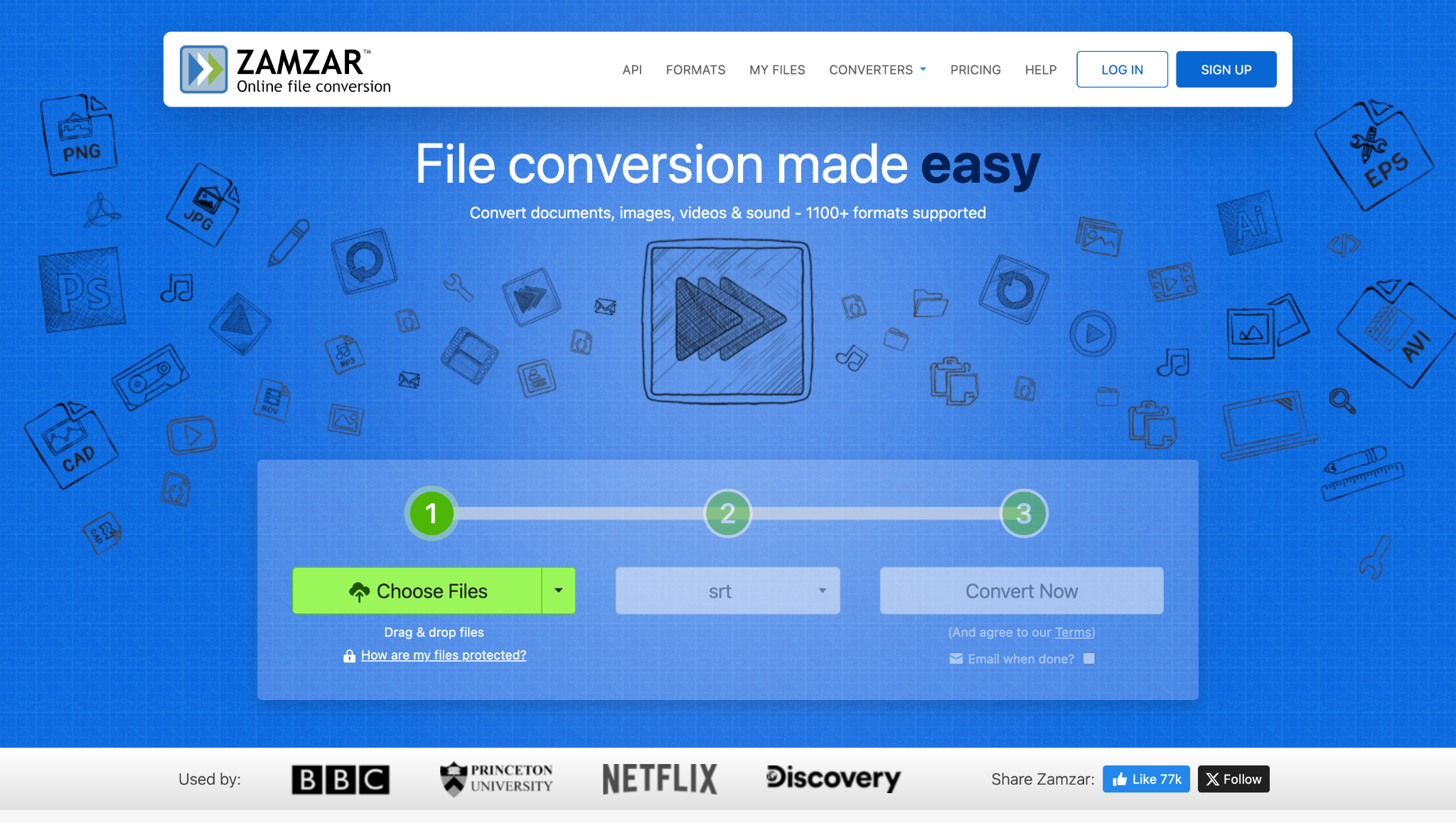
Zamzar 사용법:
1단계: MP4 파일 업로드
Zamzar.com 메인에서 'Add Files' 클릭해 변환할 MP4 파일을 선택(바로 끌어다 놓아도 됨)
2단계: SRT 포맷 지정
업로드가 완료되면 'Convert To' 메뉴에서 SRT를 선택 혹은 검색, 선택 후 ‘Convert Now’ 버튼 클릭하면 Zamzar 서버에서 자동 변환. 진행 상황이 화면에 표시됩니다.
3단계: SRT 파일 다운로드
변환 완료 후 'Download' 버튼이 생기면 클릭해 내 컴퓨터로 SRT 파일을 저장하세요. Zamzar 서버에 저장 기간이 짧으니 꼭 바로 다운로드 하세요.
지원 OS:최신 웹 브라우저에서 모두 사용 가능
3부: TOP 5 영상 SRT 자동 자막 생성기 빠른 비교표
아래 표로 각 도구의 특징을 한눈에 비교해, 내게 맞는 솔루션을 빠르게 선택하세요.
| 도구명 |
지원 OS |
다국어 자막 지원 |
지원 자막 포맷 |
처리 방식 |
| UniConverter | 윈도우, 맥 | 지원 | SRT, ASS, SSA, VTT, TXT | 데스크톱(오프라인) |
| VEED.IO | 웹 | 지원 | SRT, VTT, TXT | 온라인 |
| NoteGPT | 웹 | 지원 | SRT, TXT | 온라인 |
| Subtitle Tools | 웹 | 미지원 | SRT, VTT, ASS, SMI, SUB | 온라인 |
| Zamzar | 웹 | 미지원 | SRT | 온라인 |
전문가·고급 사용자를 위한 추천:UniConverter는 오프라인 변환, 포맷 다양성, 강력한 편집 기능으로 최고의 솔루션입니다.
SNS 크리에이터에게 추천:VEED.IO는 영상에 트렌디한 자막, 애니메이션 추가 등 소셜 콘텐츠 제작에 최적화되어 있습니다.
학생·연구자에게 추천: NoteGPT는 긴 강의 자동 전사 및 요약 노트 추출에 특화되어 있습니다.
간편 파일 변환만 필요할 땐:Subtitle Tools(자막 파일), Zamzar(MP4 SRT 변환)은 빠른 무료 온라인 옵션입니다.
4부: 자동 생성 자막의 TOP 활용 사례
영상에서 자막 자동 생성은 다양한 산업에 혁신을 불러오고 있습니다. 실제로 이런 직군에서 많이 활용합니다:
콘텐츠 크리에이터
유튜버, 브이로거, 영화 제작자는 자동 SRT 자막을 활용해 SEO 강화, 시청시간 증가, 청각장애인·외국인 등 글로벌 타깃층 확보까지 이뤄냅니다. 구독자 확대 및 수익화에 큰 도움이 됩니다.
교육 및 이러닝
교수자/강사는 강의 녹화, 트레이닝 영상에 빠르게 자동 자막을 입혀 학생 모두가 쉽게 이해하도록 돕고, 검색 가능한 학습자료와 교육기관의 접근성 기준을 만족시킵니다.
기업 내 커뮤니케이션
기업은 사내 교육, 전체 회의, 마케팅 영상에 자동 자막을 적용해 글로벌 협업을 강화하고 포용적이고 신뢰가는 브랜드 이미지를 구축합니다.
기자 및 연구자
인터뷰·자료조사 시 영상→SRT 변환기를 사용해 정확한 전사로 인용과 팩트체크까지 신속하게 처리, 대규모 수동 작업을 대체합니다.
SNS 마케팅 담당자
페이스북 영상의 85%가 무음으로 시청되므로, SNS 매니저는 자동 자막 도구로 메시지 전달력과 참여율을 크게 높이고, 인스타·틱톡·페북 등에서 스크롤을 멈추게 하는 강력한 무기가 됩니다.
마무리
2025년에는 MP4 자막 자동 변환(자동 SRT 생성)은 더 이상 선택이 아닙니다. 정확한 SRT 파일 생성기는 접근성과 SEO 개선, 수동 전사 시간 단축에 결정적 역할을 합니다. 무료 온라인 툴(VEED.IO, Zamzar 등)은 짧은 작업엔 충분하지만, 대량·장시간 영상에는 한계가 있으니 참고하세요.
전문 영상 작업에선, UniConverter의 AI 자동 변환과 정밀 편집, 다양한 포맷 추출이 가능한 UniConverter가 최고의 신뢰도를 자랑합니다. 번거로운 수동 전사 대신 혁신 자동화로 더 넓은 세상과 소통하세요!
자주 묻는 질문
-
1. SRT 파일이란 무엇인가요?
SRT(SubRip Subtitle) 파일이란, 각 자막의 노출 구간을 초 단위로 정확히 표기한 일반 텍스트 파일로, 전 세계에서 가장 널리 쓰이는 자막 포맷입니다. -
2. SRT 자막을 무료로 생성할 수 있나요?
네! VEED.IO, Subtitle Tools, Zamzar 등은 무료 플랜 또는 완전 무료 서비스도 제공합니다. 다만, 워터마크·용량·길이 제한이 있으니 참고하시고, 장시간 영상이나 무제한 사용을 원하면 UniConverter 같은 유료 툴이 장기적으로 더 경제적입니다. -
3. 자동 자막 생성기의 정확도는 어느 정도인가요?
최근 AI 기반 도구는 1인 화자, 선명한 음질 조건에서는 정확도가 95% 이상입니다. 다만, 음질저하, 강한 억양, 전문 용어, 다중 화자 환경에 따라 정확도가 떨어질 수 있으니, 빠른 수정이 가능한 편집 인터페이스가 중요합니다. -
4. 자막 번인(삽입)과 SRT 파일 사용, 뭐가 다른가요?
번인(하드코딩) 자막은 영상에 영구 삽입되어 끌 수 없고, SRT 파일은 별도 파일로, 플레이어(VLC, 유튜브 등)에서 자유롭게 보이거나 끌 수 있어 접근성과 유연성이 높습니다. -
5. 장시간 MP4 영상을 SRT로 변환하려면 어떤 게 가장 좋나요?
2시간이 넘는 긴 강의, 웨비나, 회의도 NoteGPT로 300MB까지 온라인 처리 가능합니다. 완벽한 보안과 길이 무제한, 빨라야 한다면 UniConverter 데스크톱 버전이 최적입니다.

